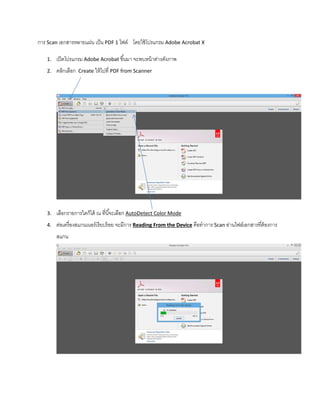
การ Scan เอกสารหลายแผ่น เป็น pdf 1 ไฟล์ โดยใช้โปรแกรม adobe acrobat x
- 1. การ Scan เอกสารหลายแผ่น เป็น PDF 1 ไฟล์ โดยใช้โปรแกรม Adobe Acrobat X 1. เปิดโปรแกรม Adobe Acrobat ขึ้นมา จะพบหน้าต่างดังภาพ 2. คลิกเลือก Create ให้ไปที่ PDF from Scanner 3. เลือกรายการใดก็ได้ ณ ที่นี้จะเลือก AutoDetect Color Mode 4. ต่อเครื่องสแกนเนอร์เรียบร้อย จะมีการ Reading From the Device คือทําการ Scan อ่านไฟล์เอกสารที่ต้องการ สแกน
- 2. 5. เมื่อทําการ SCAN เสร็จจะพบหน้าต่างดังนี้ a. Scan is Complete คือ ไม่สแกนต่อ จบการสแกน b. Scan more pages (sheet2) หมายถึง สแกนต่อแผ่นที่ 2 c. Scan reverse sides ทําการสแกนแผ่นเดิม 6. ณ ที่นี้เลือก Scan more pages (sheet2) หมายถึง สแกนต่อแผ่นที่ 2 7. จะได้ดังภาพ 8. รอให้ทํางานครบ จะได้แผ่นต่อไป
- 3. 9. เลือก Scan is Complete เลือก Scan more pages หากมีกระดาษ มากกว่า 1 แผ่น เมื่อสแกนเสร็จจะได้ไฟล์ที่ต่อเนื่องกัน
